Spis treści
Jeśli chcesz się dowiedzieć jak można kontrolować dwa lub więcej komputerów za pomocą jednej klawiatury i myszy to jesteś we właściwym miejscu.
Wielu pracowników potrzebuje wielu komputerów, aby móc wykonywać różne zadania, takie jak programowanie, renderowanie wideo lub projektowanie graficzne. Oznacza to, że potrzebują również wielu różnych klawiatur i myszy do sterowania każdym komputerem, co często jest nieużyteczne i bezproduktywne.
Artykuł zawiera kilka sposobów na zminimalizowanie liczby klawiatur i myszy na biurku, z wykorzystaniem narzędzi przeznaczonych do sterowania wieloma komputerami za pomocą jednej klawiatury i myszy.
Jak udostępnić jedną klawiaturę i mysz pomiędzy wieloma komputerami.
- Mysz bez granic - możliwość sterowania nawet 4 komputerami z systemem Windows za pomocą jednej klawiatury i myszy.Synergy - współdzielenie jednej myszy i klawiatury na wszystkich komputerach.Przełącznik KVM (urządzenie sprzętowe)
Metoda 1. Jak kontrolować wiele komputerów za pomocą programu MOUSE WITHOUT BORDERS (MWB).
Pierwszą metodą współdzielenia jednej myszy i klawiatury z wieloma komputerami jest użycie oprogramowania oferowanego przez Microsoft i nazwanego "Mouse without borders (MWB)".
Mysz bez granic to świetne narzędzie opracowane przez Truong Do w ramach projektu Microsoft Garage, które pozwala kontrolować do 4 komputerów z systemem Windows podłączonych do tej samej sieci, a także kopiować tekst lub przeciągać i upuszczać pliki pomiędzy nimi.
Jedynym minusem tego narzędzia, jest to, że jest ograniczone tylko do Windows PC (Mac i Linux nie są obsługiwane).
Jak skonfigurować i kontrolować komputer z Myszką bez Granic:
1. Pobierz Mysz bez granic stąd.
2. Otwórz pobrany plik instalacyjny i wybierz Tak na Kontrola dostępu użytkownika (UAC), gdy pojawi się monit.
3. Tick Akceptuję warunki niniejszej umowy i wybrać Zainstaluj. Jak tylko instalacja zostanie zakończona, kliknij Wykończenie

4. Kilka sekund później na ekranie pojawi się okno dialogowe z pytaniem, czy zainstalowałeś i skonfigurowałeś Mysz bez granic na drugim komputerze. Wybierz Nie.
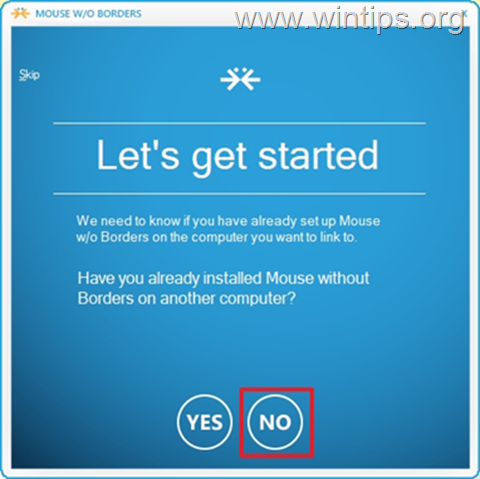
5. Teraz powinieneś zobaczyć na swoim ekranie napis KOD BEZPIECZEŃSTWA i NAZWA swojego komputera. Bez zamykania w oknie "Almost done", kontynuuj instalację MWB na drugim komputerze.
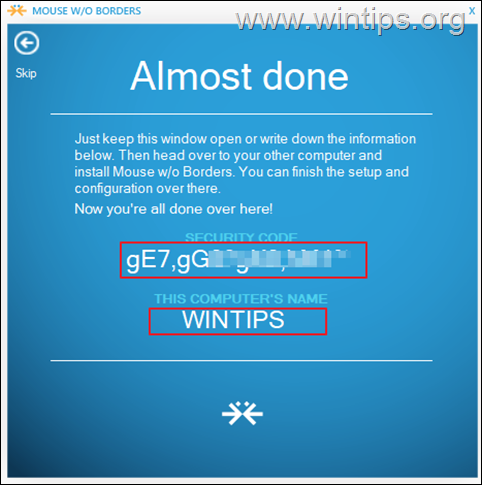
6. Udaj się do drugi komputer oraz zainstaluj Mysz bez granic korzystając z tego samego linku co w kroku 1.
7. W drugim komputerze kliknij Tak gdy pojawi się pytanie, czy na drugim komputerze jest już zainstalowany MWB.
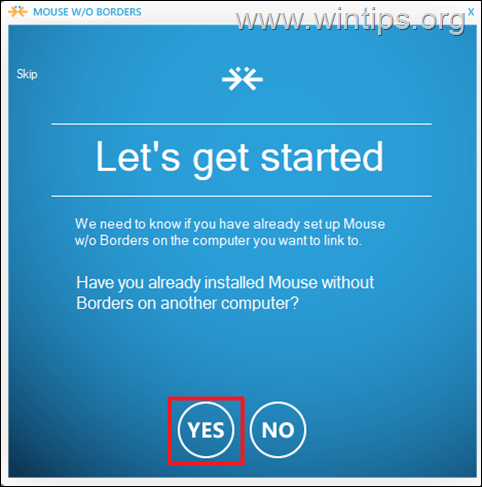
Następnie należy wprowadzić Kod bezpieczeństwa i Nazwa innego komputera i kliknąć Link.
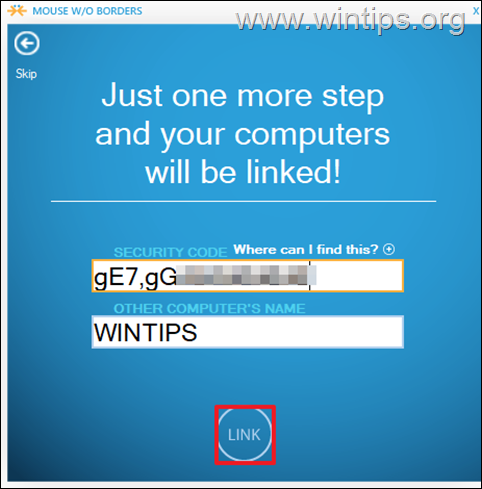
8. Na koniec kliknij Następny oraz Gotowe , aby rozpocząć udostępnianie jednej myszy i klawiatury na obu komputerach, przeciąganie plików między nimi, a także kopiowanie i wklejanie plików.
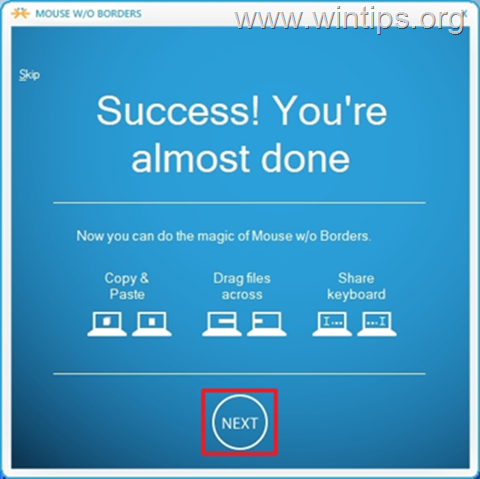
9. To wszystko. Kliknij prawym przyciskiem myszy na stronie na ikonie MWB i otwórz Ustawienia (lub naciśnij Ctrl+Alt+M), aby dostosować dowolne inne ustawienia (np. układ komputerów, klawisze skrótów itp.).*.
Uwaga: Jeśli chcesz dowiedzieć się więcej o MWB, zobacz tutaj.
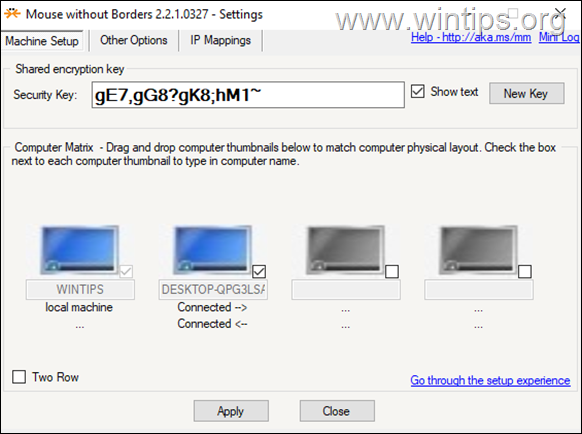
Metoda 2. Jak udostępnić jedną klawiaturę i mysz na wielu komputerach za pomocą programu SYNERGY.
Synergy jest oprogramowaniem open-source zbudowanym przez Symless, które pozwala na kontrolowanie wielu komputerów za pomocą centralnej myszy i klawiatury. Synergy przewyższa inne pokrewne oprogramowanie, ponieważ działa na cross-platformowych systemach operacyjnych - Windows, Mac i Linux. (Na przykład: możesz używać myszy i klawiatury z komputera z systemem Mac OS do kontrolowania innych komputerów z systemem Windows lub Linux OS).
Synergy oferuje użytkownikom darmową wersję, choć istnieją pewne ograniczenia, z których nie można korzystać. Darmowa wersja nie może kontrolować dwóch lub więcej klientów z jednej maszyny (serwera). Aby udostępnić klawiaturę i mysz więcej niż jednemu komputerowi (klientowi), należy uzyskać licencję o wartości 29,00 USD.
Synergy posiada przyjazny interfejs użytkownika, który może być łatwo zrozumiany przez podstawowych użytkowników komputera. Konfiguracja programu w systemie Windows jest bezproblemowa, podobnie jak w przypadku komputerów Mac i Linux. Postępuj zgodnie z poniższym przewodnikiem, aby skonfigurować Synergy w systemie Windows.
Krok 1. Konfiguracja Synergy na serwerze (komputer współdzielący mysz / klawiaturę)
Na komputerze, na którym ma być udostępniona klawiatura i mysz (Server):
1. Pobierz Synergy z tego miejsca.
2. Otwórz pobrany plik instalacyjny, Zaakceptuj umowę licencyjną oraz zainstalować oprogramowanie.
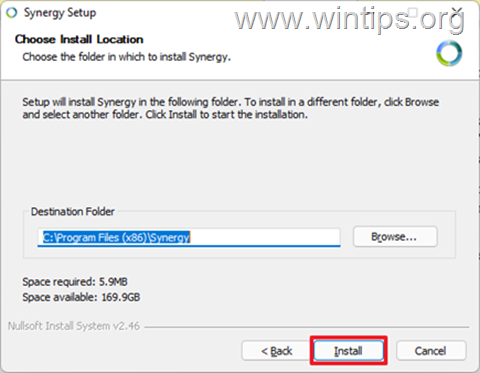
2. Po zakończeniu instalacji sprawdź Serwer (udostępnia klawiaturę i mysz tego komputera) i kliknąć Wykończenie .
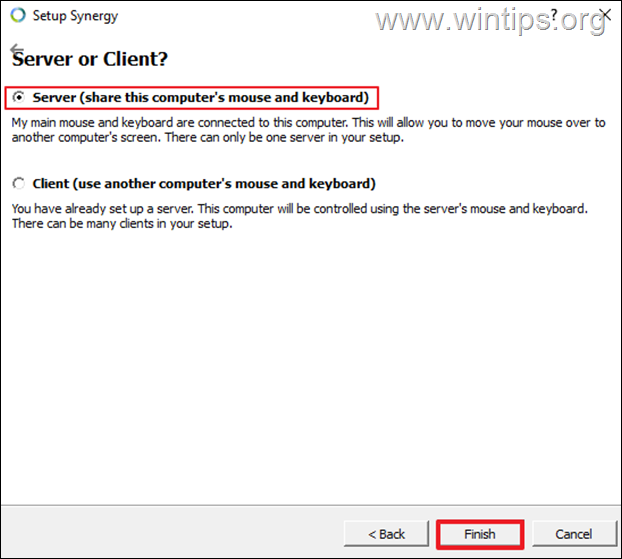
3. Kliknij Anuluj po wyświetleniu monitu o podanie klucza seryjnego, a następnie kliknij Tak .
4. Teraz kliknij na Konfiguracja serwera aby skonfigurować ekrany i linki (Klienci).
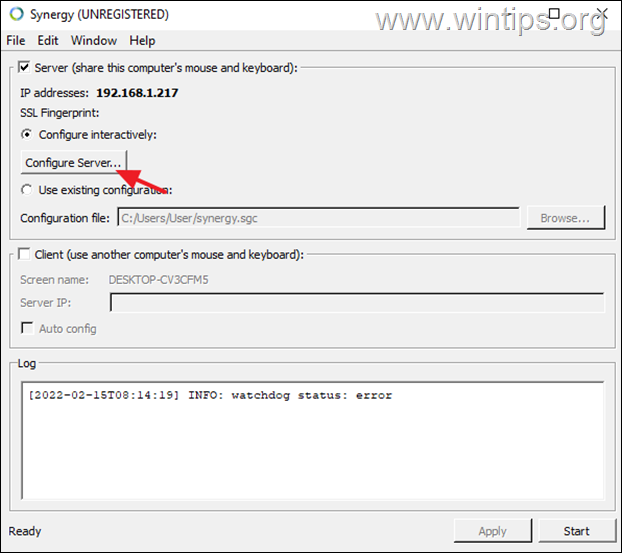
5. W konfiguracji serwera w zakładce "Ekran i łącza" powinieneś zobaczyć w centrum nazwę swojego komputera (np. Aby udostępnić mysz i klawiaturę innym komputerom, przejdź i dodaj je do siatki, wykonując następujące czynności:
a. Przeciągnij nowy ekran na puste pole w siatce *.
Uwaga: Położenie komputera klienckiego na siatce wskazuje na położenie kontrolowanego komputera klienckiego względem serwera. Może on znajdować się po prawej lub lewej stronie serwera.
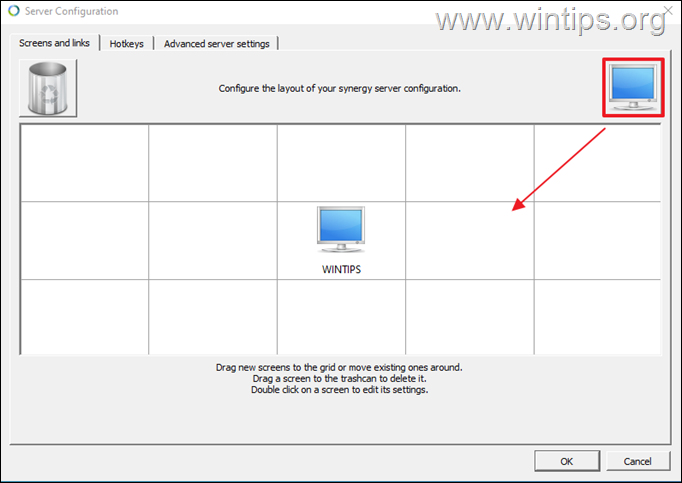
b. Teraz kliknij dwukrotnie na nowo dodany ekran i wpisz w polu "Screen Name" nazwę systemu (lub "Computer Name")* komputera, z którym chcesz dzielić klawiaturę i mysz. Po zakończeniu kliknij OK.
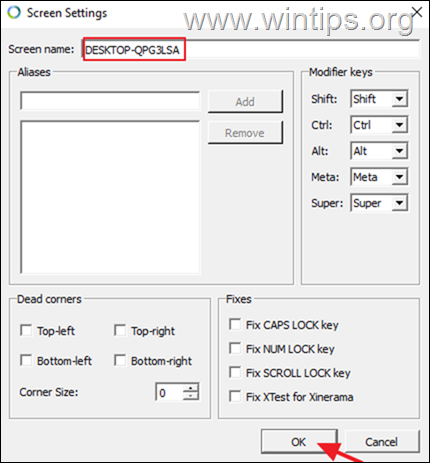
Uwaga: Aby znaleźć nazwę systemu komputera z systemem Windows, wpisz Informacje o systemie na pasku wyszukiwania, a następnie otwórz go. Zlokalizuj wartość obok System Name (np. WINTPS). Jest to nazwa ekranu, którą musisz wpisać w Synergy Screen Settings.
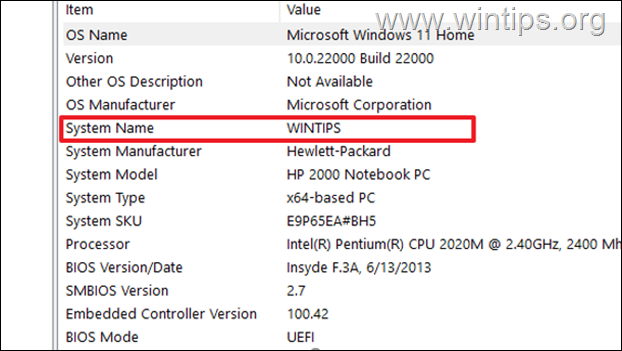
6. Po dodaniu wszystkich klientów komputera, kliknij OK aby zamknąć ustawienia Screen and Links.
7. Teraz na głównym ekranie Synergy zauważ adres IP serwera (np. 192.1678.1.217) i pozostaw to okno otwarte.
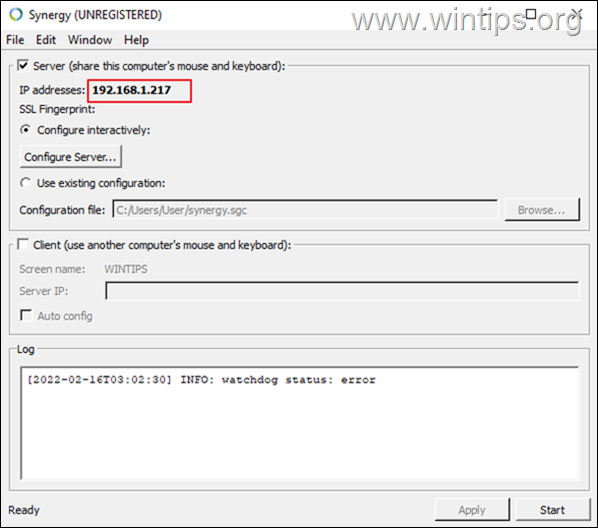
Krok 2. Konfiguracja Synergy na kliencie (klientach)
1. Pobierz i zainstaluj program Synergy.
2. Po instalacji należy wybrać Klient (Użyj wspólnej klawiatury i myszy innego komputera).
3. typ the Adres IP serwera.
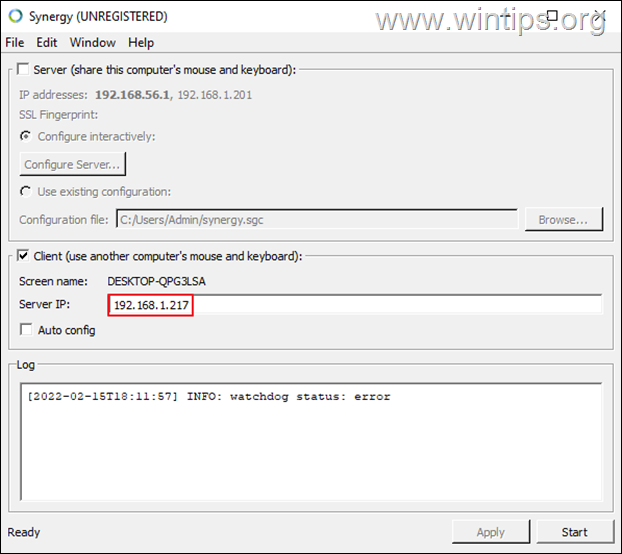
Krok 3. Uruchom współdzielenie klawiatury i myszy między klientami.
W tym momencie jesteś gotowy do pracy. Po prostu kliknij na Start w oknie Synergy, zarówno na serwerze, jak i na klientach, aby rozpocząć udostępnianie myszy/klawiatury.
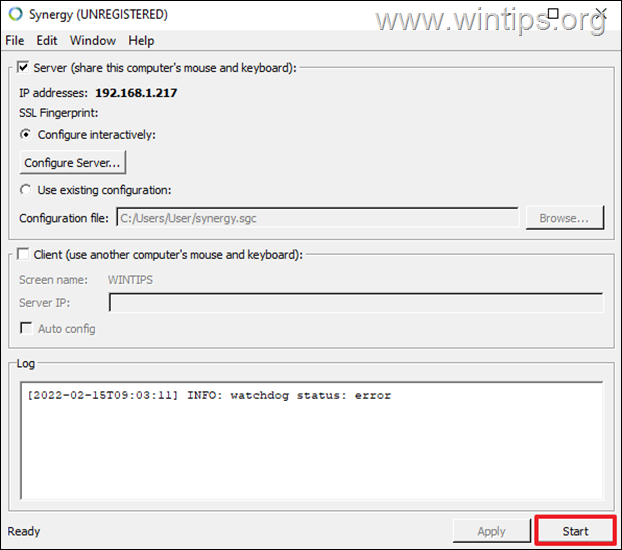
Metoda 3. Udostępnianie jednej klawiatury i myszy za pomocą przełącznika KVM.
Oprócz używania oprogramowania do sterowania wszystkimi urządzeniami (Windows, Mac i Linux) za pomocą jednej klawiatury i myszy, można do tego celu użyć przełącznika sprzętowego, lepiej znanego jako KVM SWITCH.

Przełącznik KVM (Keyboard, Video and Mouse) to urządzenie sprzętowe, które pozwala użytkownikowi na kontrolowanie wielu komputerów z jednego zestawu klawiatury, myszy. Dzięki KVM użytkownicy nie muszą przeskakiwać z jednego urządzenia na drugie. Mogą zmienić urządzenie, które chcą kontrolować, naciskając przycisk na górze przełącznika. Nowsze KVM jest wyposażony w wiele hubów portów USB i może umożliwić przesyłanie danych z jednegojechać do innego bezproblemowo.
To już wszystko - która metoda zadziałała u Ciebie?
Daj mi znać, czy ten przewodnik pomógł Ci, zostawiając komentarz o swoim doświadczeniu. Proszę polubić i udostępnić ten przewodnik, aby pomóc innym.

Andy'ego Davisa
Blog administratora systemu o systemie Windows





